Capítulo 15: Referencias relativas y absolutas
Para terminar con el tercer módulo del curso, en este capítulo 15 estaremos viendo el manejo de las referencias relativas y referencias absolutas en Excel.
¿Qué es una referencia?
Una referencia identifica a una celda (o rango de celdas) de manera única en Excel. Las referencias son como direcciones dentro de un libro de Excel que permitirán a las fórmulas encontrar cualquier celda y obtener su valor para utilizarlo en los cálculos.
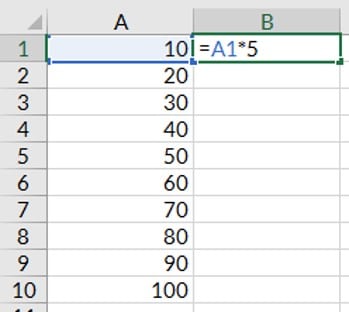
¿Qué es una referencia Relativa?
Las referencias relativas son la forma estándar de usar referencias en Excel porque guardan una relación con la columna y la fila en donde se encuentran. Es decir, al momento de copiar una referencia relativa a otra celda, Excel ajustará automáticamente su columna y su fila.
Como se ve en la siguiente imagen, al usar el relleno inteligente de Excel se tomó una fórmula que contenía una referencia a la celda A1, pero que al copiarla en las otras celdas de la columna, se dio un cambio automático a las celdas A2, A3, A4, etc.
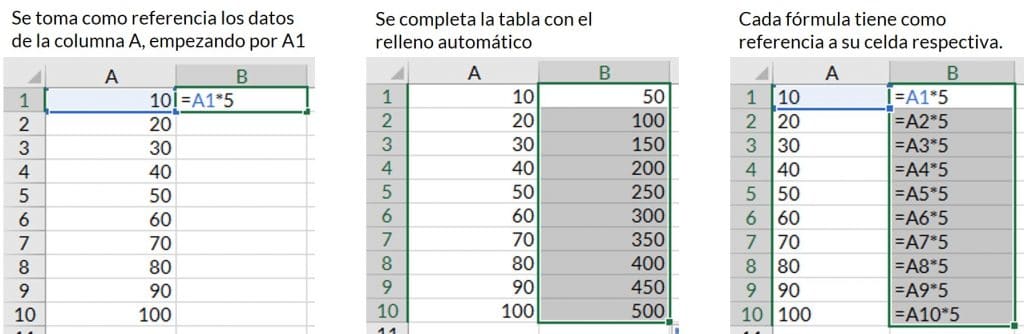
Este cambio automático en la referencia sucedió porque, al copiar la fórmula hacia abajo, la referencia aumenta la misma cantidad de filas. Al copiar la fórmula de la celda B1 a la celda B2, nos movemos una fila hacia abajo y por lo tanto la fila de la referencia también aumentará en uno.
Lo mismo ocurre en el siguiente ejemplo, donde esta vez combinamos referencias a dos celdas en una fórmula, y que al rellenarla en las demás, toma automáticamente la referencia a la celda de su fila.
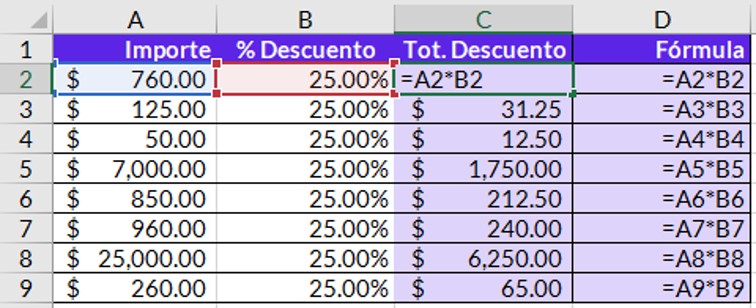
¿Qué es una referencia absoluta?
Si bien las referencias relativas son muy útiles, existirán muchos casos en los que vamos a querer que una referencia quede fija, para lo cual haremos uso del símbolo $ para establecer referencias absolutas, ya que no permiten que Excel las modifique al momento de copiarlas. Estas referencias permanecen fijas sin importar la cantidad de veces que sean copiadas.
Del ejemplo anterior, podemos ver que el descuento es el mismo para todos, por lo que sería lógico separar ese dato y usar una referencia única para todos esos valores y borrar la columna de descuentos con datos repetidos.
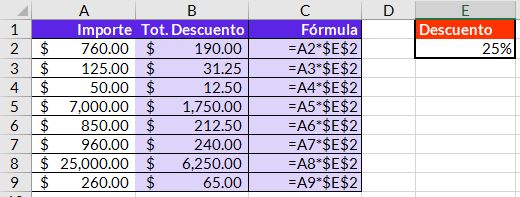
Las referencias absolutas son muy útiles cuando queremos que una fórmula haga referencia a una misma celda sin importar a dónde las copiemos. Cuando combinamos las referencias absolutas con las referencias relativas, tenemos una combinación sumamente útil como lo veremos en el siguiente ejemplo.
El uso del símbolo $ es el siguiente:
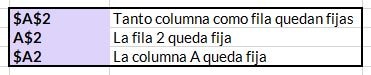

Descarga el archivo de este capítulo
El documento contiene teoría resumida y hojas de práctica. Aprender a manejar las referencias relativas y absolutas es muy importante para poder trabajar eficientemente con Excel, así que practica con estos ejercicios y afianza el conocimiento que adquiriste hoy.
La verdadera educación consiste en obtener lo mejor de uno mismo
Mahatma Gandhi
¿Qué te pareció el capítulo? ¿Ya sabes para qué sirve el símbolo $?
Deja tus comentarios aquí abajo y dinos qué aprendiste hoy. Cualquier aporte o información adicional es cordialmente bienvenido. 😉








Gracias Miguel. Eres un crack! Explicas de maravilla y se nota que tienes mucha empatía que es lo más importante a la hora de enseñar. ¡¡¡¡¡Felicidades!!!!!!
Hola Miguel
Me gustaría ayudarte a explicar la diferencia entre referencia relativa y absoluta.
La referencia relativa indica el camino que hay que recorrer desde la celda actual a la que queremos llegar.
Por ejemplo, si estamos en la casilla C5 y queremos indicar que vaya a la casilla B5, en realidad lo que indica la referencia relativa, es que se mueva una casilla a la izquierda.
Esta forma de indicar es muy práctica cuando queremos copiar la misma fórmula en toda una columna.
Por el contrario, la referencia absoluta lo que indica es la dirección exacta y no el camino.
En el ejemplo le indica que vaya a la celda C5, sin importe la celda en que se alle.
Otra manera sería indicar, que para visitar a un vecino salgamos de casa y entremos en la primera puerta a la izquierda en lugar de indicar el nombre de la calle y la dirección exacta.
Espero haberte ayudado con esta explicación.
Un saludo de un seguidor.
excelente , Miguel excelente punto de vista
TIENE UNA EXCELENTE FORMA DE EXPLICAR QUE INVITA A SEGUIR APRENDIENDO….MUCHAS GRACIAS POR SU AYUDA
Agradezco su Enseñanza y a la vez compartir su Aprendizaje. Un gran abrazo.
no puedo descargar el archivo ni el ejercio en mi pc me sale que le han cambiado el nombre no se porque ocurre eso?
Hola, acabo de probar los botones de descarga y están funcionando bien.
Gracias Miguel por todo!
excelente profesor!
Gracias por la explicación máquina!
Muchas gracias, entendido.
Me encantan tus videos, son muy útiles. Aprendí muchísimo <3
BUEN DIA TIO TECH SUS CURSOS SON EXCELENTES, LA VERDAD NI EN LOS CURSOS QUE TOMÉ EN UNA ESCUELA SON TAN BUENOS COMO LOS SUYOS , LOS FELICITO DE CORAZON ❤ Y GRACIAS POR COMPARTIR SUS CONOCIMIENTOS.
Hola miguel.
Muchísimas gracias por compartir tus conocimientos, eres un CRACK. Explicas muy bien cada capítulo ya he aprendido mucho y seguiré aprendiendo, lo FELICITO de corazón.
En vrd le tengo mucho aprecio y espero que siga creciendo, es por eso que como un buen seguidor le recomendaría que usted hiciera unas guias de practica para cada nivel de excel, como si fuese un examen, es algo que a mi y a muchos personas les interesa, y crearía un impacto en esta sociedad. Espero que lo tome en cuenta. Saludos desde Venezuela.
excelente trabajo!